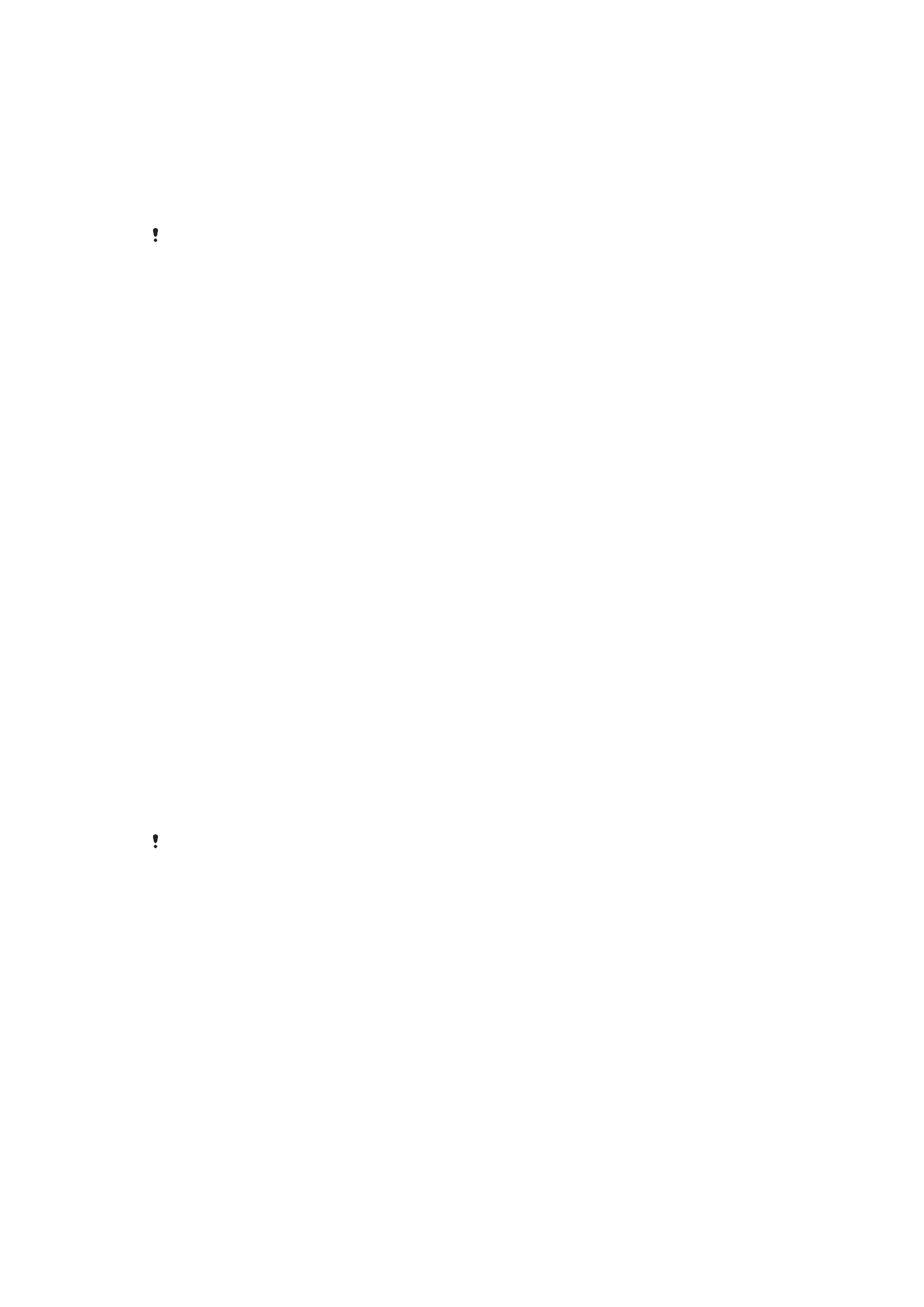
使用電腦進行維護
Xperia™ Companion
Xperia™ Companion 是一款服務軟件,在您將裝置連接至電腦後,可使用一系列提供的
工具及應用程式。您可以利用
Xperia™ Companion 來︰
•
更新或修復裝置軟件。
•
使用
Xperia™ Transfer 從舊裝置傳送內容。
•
在電腦上備份及還原內容。
•
在裝置與電腦間同步多媒體內容
– 相片、影片、音樂及播放清單。
•
瀏覽裝置上的檔案。
如要使用
Xperia™ Companion,您需要一部已連接至互聯網的電腦,並在電腦中運行以
下其中一個作業系統:
•
Microsoft
®
Windows
®
7 或之後的版本
•
Mac OS
®
X 10.11 或之後的版本
進一步瞭解並下載
Xperia™ Companion Windows 版,網址為
http://support.sonymobile.com/tools/xperia-companion/或 Xperia™ Companion Mac
版,網址為
http://support.sonymobile.com/tools/xperia-companion-mac/。
使用電腦來管理檔案
使用
USB 傳輸線連接 Windows
®
電腦和裝置,以傳送及管理您的檔案。
當兩部裝置連接時,您可以選擇替您的裝置充電、傳送檔案、或使用作
MIDI 輸入。當
您選擇傳送檔案 (MTP)連接模式時,您的電腦會偵測您的裝置。預設連接模式會設定為
只供充電。
您可以利用
Xperia™ Companion 來存取您裝置的檔案系統。如果您沒有安裝 Xperia™
Companion,系統會在您將裝置連結至電腦時要求您安裝。
請務必使用每個
Xperia™型號專屬的 USB 傳輸線,並確保傳輸線完全乾燥。
USB 連接模式
有兩種
USB 連接模式可供使用:
媒體傳輸模式(MTP) 使用
MTP 管理檔案、更新裝置軟件以及透過Wi-Fi建立連接。這種 USB 模式可與
Microsoft
®
Windows
®
電腦配搭使用。
MTP 預設為啟用。
大量儲存模式(MSC) 不支援 MTP 的 MAC OS
®
及
Linux 電腦則可使用 MSC 管理檔案。
變更 USB 連接模式
1
將
USB 接頭連接到您的裝置。
2
將狀態列向下拖曳以存取通知面板。
3
通知會顯示目前的修正模式,正透過 USB 充電此裝置
or USB for file
transfer。
4
輕按通知,然後輕按所需的修正模式。
35
這是本出版的內部版本。
© 只印製作私人用途。